Page 1

Краткое руководство пользователя
WorkCentre 7132
701P44872
May 2006
Page 2

Microsoft, MS-DOS, Windows, Windows NT, Microsoft Network и Windows Server
Xerox
Xerox
Xerox
являются торговыми марками или зарегистрированными торговыми марками
Microsoft Corporation в США и/или других странах.
Novell, NetWare, IntranetWare и NDS
являются зарегистрированными торговыми
марками Novell, Inc. США и других странах.
Adobe, Acrobat, PostScript , PostScript3 и PostScript Logo являются торговыми
марками Adobe Systems Incorporated.
Apple, AppleTalk, EtherTalk, LocalTalk, Macintosh, MacOS и TrueType являются
торговыми марками Apple Computer, Inc., зарегистрированными в США и в других
странах.
HP, HPGL, HPGL/2 и HP-UX являются зарегистрированными торговыми марками
Hewlett-Packard Corporation.
Все названия продуктов являются торговыми марками или зарегистрированными
торговыми марками соответствующих компаний.
Все данные, сохраненные на жестком диске машины, могут быть
потеряны в
случае поломки жесткого диска. Xerox не несет никакой ответственности за любой
прямой и косвенный ущерб, возникающий или вызванный такой потерей данных.
не несет никакой ответственности за любые поломки машины в случае
заражения вредноносной программой (вирусом) или в результате действий
компьютерных хакеров.
Важно(1) Это руководство защищено законом об авторских правах, все
правазащищены. Согласно закону об авторском праве это руководство нельзя
копировать или изменять, полностью или частично без письменного разрешения
от издателя. (2) Разделы этого
руководства могут быть изменены без
предварительного оповещения. (3) Мы признательны за любые замечания о
неясностях, ошибках, упущениях и пропущенных страницах. (4) Никогда
непытайтесь выполнять на машине никаких действий, которые не описаны в
данном руководстве.
не несет никакой ответственности за любые проблемы, возникающие из-за
выполнения на оборудовании несанкционированных операций.
Экспорт этого изделия строго контролируется согласно закону о иностранной
валюте и международной торговли Японии и/или правилам экспортного
регулирования США.
и Ethernet являются зарегистрированными торговыми марками.
ПРИМЕЧАНИЕ: СИНИЙ заголовок предназначен для персонала типа
администраторов компьютерных сетей, ЗЕЛЕНЫЙ для конечных
пользователей, а КРАСНЫЙ указывает на потребности самого аппарата. В
зависимости от конфигурации машины некоторые экраны интерфейса
пользователя могут иметь различный вид.
Page 3

Содержание
Панель управления
Параметры материала
Создание брошюр
Защищен. печать
Простейшие операции с факсом (опция)
Печать списка настроек
Настройка аудитрона
3
5
7
9
13
15
17
Титульные листы
Замена тонер-картриджей
WorkCentre 7132
Краткое руководство пользователя
23
25
WorkCentre 7132
Page 4

Панель управления
Все режимы
Копирование
Факс
Сканирование в
почтовый ящик
Сенсорный экран
1.
Сенсорный экран позволяет выбирать режимы работы аппарата. На нем
Эл. почта
Сетевое
сканирование
Проверить почтовый
ящик
Интернет-факс
Сканирование по
FTP / SMB
1
3
2
6
4
5
87
9
#-0
*
C
также отображаются инструкции по устранению неисправностей и общие
сведения.
Кнопка Все режимы
2.
При нажатии этой кнопки на экране отображаются режимы
программирования работы.
Кнопка функции
3.
При нажатии этой кнопки на экране отображаются функции работы.
Статус работы
4.
При нажатии этой кнопки на сенсорный экран
выводится информация о ходе
выполнения задания.
5.
WorkCentre 7132
Статус машины
При нажатии этой кнопки на сенсорный экран выводится информация о
текущем состоянии аппарата.
Краткое руководство пользователя
WorkCentre 7132
Page 5

Панель управления
11.
14.
13.
12.
10.
15.
Пауза в наборе номера
6.
При передаче факса нажатием этой кнопки в набираемый телефонный
номер вставляется пауза.
Стереть
7.
При помощи этой кнопки можно удалять числовые
введенную цифру.
Кнопка #
8.
Указывает символ набора номера или обозначает номер группового
набора.
Старт
9.
При помощи этой кнопки осуществляется запуск задания.
Стоп
Нажатие этой кнопки останавливает выполнение текущего задания. Потом
следует запрос подтверждения отмены или возобновления выполнения
задания.
Прерывание
Временное прерывание текущего задания для выполнения более
приоритетного.
значения или последнюю
WorkCentre 7132
Очистить все
При
двукратном нажатии этой кнопки восстанавливаются исходные
значения по умолчанию.
Язык
При помощи этой кнопки можно изменить язык экранных сообщений.
Вход/Выход
Эта кнопка обеспечивает доступ по паролю к режиму
Системныесредства, предназначенному для корректировки настроек
аппарата,используемых по умолчанию.
Кнопка и индикатор режима экономии энергии
Индикатор показывает, находится ли устройство в режиме экономии
энергии. Также служит для отмены текущих настроек режима экономии
энергии.
Краткое руководство пользователя
WorkCentre 7132
Page 6

Параметры материала
.
р
.
ь
Чтобы правильно указать тип и формат бумаги,
сделайтеследующее.
ВНИМАНИЕ! Очень важно правильно определить тип
иформат бумаги или другого материала в лотках. Если
типили формат бумаги будет указан неправильно,
узелфьюзера может быть поврежден.
После загрузки бумаги в лоток
, на сенсорном экране
появляется экран настроек лотка.
1.
Нажмите кнопку Тип бумаги.
Параметры лотков
Формат оригинала
Тип материала
2.
Выберите нужный тип бумаги в списке на сенсорном
Автовыбор бумаги по цвету копии
экране.
Тип материала
Обычная
С печатью
Канцелярская
Глянцевая
Плотная
Отменит
Сохр
Сох
WorkCentre 7132
3.
Нажмите кнопку Сохранить.
Краткое руководство пользователя
WorkCentre 7132
Page 7
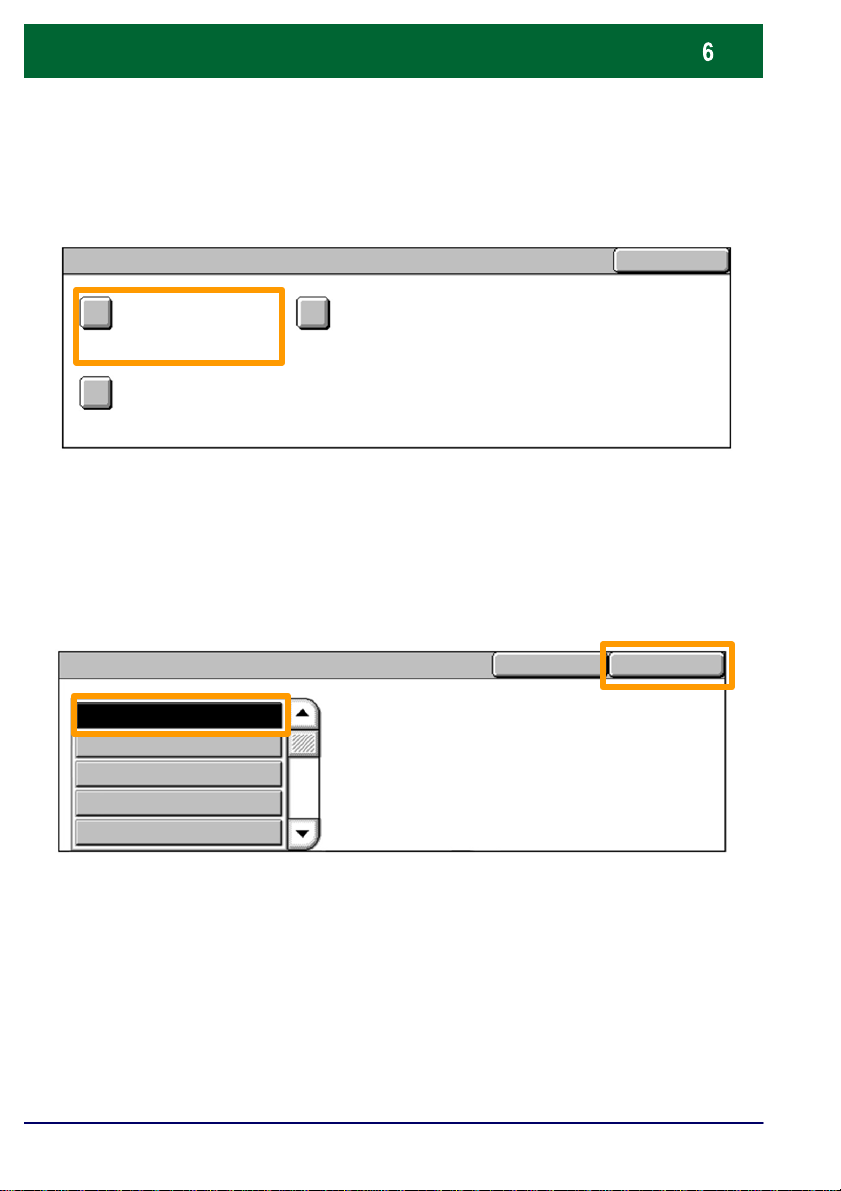
Параметры материала
.
т
р
.
ь
Если необходимо выбрать размер, нажмите кнопку
4.
Формат бумаги.
Параметры лотков
Формат оригинала
Тип материала
5.
Выберите нужный формат бумаги в списке на
Автовыбор бумаги по цвету копии
сенсорном экране.
6.
Нажмите кнопку Сохранить.
Форма
оригинала
8.5 x 11"""
8.5 x 14"""
215x315 мм
5.5 x 8.5"""
A3
Отменит
Сохр
Сох
WorkCentre 7132
7.
Нажмите кнопку Сохранить.
Краткое руководство пользователя
WorkCentre 7132
Page 8

Создание брошюр
У
На рабочей станции в приложении выберите команду
Печать.
ПРИМЕЧАНИЕ. Этот пример показывает, как можно
пользоваться PCL-драйвером принтера.
1.
Нажмите кнопку Свойства.
2.
Перейдите на вкладку Бумага/Готовая работа.
3.
Нажмите кнопку Выбор бумаги.
Тип работы:
Обычный
Информация о бумаге
A3
меньшить
4.
В поле Формат бумаги выберите нужный размер
Водяные Бумага/Гото Опции Макет Подробные Факс
Настройки
Выбор бумаги
Сохр. Редактироват
2-ст. копирование
2-ст. копирование
Сшивание
Без сшивания
Место гот. работы
Нет
Листы готовой работы:
Нет
Цвет копии Количество:
Авто
OK Отменить
Скрепки
С
подборкой
Значения по
Справка
бумаги.
5.
Нажмите кнопку OK.
WorkCentre 7132
Краткое руководство пользователя
WorkCentre 7132
Page 9

Создание брошюр
т
OK
6.
Перейдите на вкладку Макет.
7.
Нажмите кнопку Брошюра/Постер/Оригиналы
смешанного формата.
Ориентация изображения
Вертикальная
Мультиизображения
Обе страницы
Брошюра/Постер/Оригиналы смешанного
В новый формат бумаги
11"" x 17"""
Водяные Бумага/Гото Опции Макет Подробные Факс
OK Отменить
Создание
брошюры
Значения по
Справка
Предустановки сдвига
8.
Выберите опцию Создание брошюры.
Выкл Постер
изображения
Поворот
Не
Отменить
Значения по Справка
9.
Нажмите кнопку OK, если нужно устранить конфликты.
10.
Нажмите кнопку OK, чтобы закрыть окно Создание
брошюры.
11.
Нажмите кнопку OK, чтобы закрыть окно Свойства.
12.
Введите нужное количество отпечатков, затемнажмите
кнопку OK.
WorkCentre 7132
Краткое руководство пользователя
WorkCentre 7132
Page 10

Защищен. печать
У
На рабочей станции в приложении выберите команду
Печать.
ПРИМЕЧАНИЕ. Этот пример показывает, как можно
пользоваться PCL-драйвером принтера.
1.
Нажмите кнопку Свойства.
2.
Перейдите на вкладку Бумага/Готовая работа.
3.
Щелкните в поле Тип работы.
4.
Выберите вариант Защищенная печать.
WorkCentre 7132
Тип работы:
Обычный
Обычный
Защищен. печать
Пробная работа
Отложить старт
Номер почт. ящика:
Факс
меньшить
Водяные Бумага/Гото Опции Макет Подробные Факс
Выбор бумаги
Сохр. Редактироват
2-ст. копирование
2-ст. копирование
Сшивание
Без сшивания
Скрепки
Место гот. работы
Нет
Листы готовой работы:
Нет
Цвет копии Количество:
Авто
Значения по
OK Отменить
Краткое руководство пользователя
С
подборкой
Справка
WorkCentre 7132
Page 11

Защищен. печать
Бу
р
:Инфор
е
.
р
р
:
:
р
р
А
У
A3
OK
5.
Нажмите кнопку Настройки.
мага/Гото Опции Макет Подробные Факс
Тип
аботы
Защищен. печать
мация о бумаг
меньшить
Введите в соответствующих полях ID пользователя и
6.
Водяные
Наст
Выбор бумаги
Сохр. Редактироват
ойки
2-ст. копирование
2-ст. копирование
Сшивание
Без сшивания
гот
аботы
Место
Нет
готовой
Листы
Нет
Цвет копии Количество
вто
OK Отменить
аботы
Ск
епки
С
подборкой
Значения по
Справка
числовой пароль длиной от 1 до 12 цифр, затем
нажмите кнопку OK.
Защищен. печать
ID пользователя:
Пароль
Введите числовой пароль длиной до
12 цифр.
WorkCentre 7132
Отмени
Справка
7.
Нажмите кнопку OK.
8.
Введите нужное количество отпечатков, затемнажмите
кнопку OK.
Краткое руководство пользователя
WorkCentre 7132
Page 12

Защищен. печать
9.
На панели управления аппарата нажмите кнопку Статус
работы.
Все режимы
Копирование
Факс
Сканирование в
почтовый ящик
10.
Перейдите на вкладку Сохраненные документы.
Эл. почта
Сетевое
сканирование
Проверить
почтовый ящик
Текущие и Выполненные Сохраненные
Защищен. печать
Общий почтовый ящик
Интернет-факс
Сканирование по
FTP / SMB
документы
Пробная печать Отложенная печать
Недоставленные
1
2
4
5
87
*
C
факсы
3
6
9
#-0
11.
Нажмите кнопку Защищенная печать.
Выберите
WorkCentre 7132
ID пользователя.
Краткое руководство пользователя
WorkCentre 7132
Page 13

Защищен. печать
н
.
доку
13.
Нажмите кнопку Список документов.
Защище
Список
печать ЗакрытьОбновить
14.
Введите числовой пароль длиной до 12 цифр.
15.
Нажмите кнопку Подтвердить.
16.
Выберите документ, затем нажмите кнопку Печать.
ментов ЗакрытьОбновить
Список
WorkCentre 7132
17.
Нажмите кнопку Напечатать и удалить или кнопку
Напечатать и сохранить.
Документ будет выведен в выходной лоток.
Краткое руководство пользователя
Удалить
Печать
WorkCentre 7132
Page 14

Простейшие операции с факсом (опция)
Вложите документы в автоподатчик.
1.
2.
Нажмите значок Факс.
Все режимы
Наберите номер получателя на цифровой клавиатуре
3.
панели управления. Можно также ввести номер
получателя после нажатия кнопки Клавиатура или
выбрать получателя в книге адресов.
Факс
Факс
WorkCentre 7132
Копирование
Факс
Сканирование в почтовый
ящик
Клавиатура
Адресная книга
Титульный лист
Эл. почта
Сетевое сканирование
Проверить почтовый ящик
Опции передачиНастройка макетаОбщие настройки
Адрес:
Получатель Номер факса
Краткое руководство пользователя
Интернет-факс
Сканирование по FTP /
SMB
Расширенные
режимы факса
Далее
WorkCentre 7132
Page 15

Простейшие операции с факсом (опция)
Параметры факса можно изменить на вкладках,
4.
выделенных на следующем рисунке.
Факс
Факс
Клавиатура
Адресная книга
Титульный лист
5.
Нажмите кнопку Старт.
Опции
Настройка
Факс
Клавиатура
Адресная книга
Титульный лист
Общие
настройки
Адрес:
001 J. Smith 555-1212
передачи
макета
Получатель Номер факса
Факс
Опции передачиНастройка макетаОбщие настройки
Адрес:
001 J. Smith 555-1212
Расширенные
режимы факса
Получатель Номер факса
Далее
1
2
4
5
87
*
C
Расширенные
режимы факса
Далее
3
6
9
#-0
Факс будет отправлен.
Текущая и ожид.
работы
Док-нт/Тип работы Статус:
Факс. работа 123 Сканирование
WorkCentre 7132
Выполненные работы
документы
Краткое руководство пользователя
Печать ожид. работСохраненные
WorkCentre 7132
Page 16

Печать списка настроек
Чтобы выбрать отчеты для печати, нажмите кнопку
Печать отчетов на экране Статус машины.
Нажмите кнопку Печать отчетов.
Статус машины
Счетчик общего числа копий
Отчет/ Список печати
Счет. копий/ печ.
отчета
Расходные Неисправности
WorkCentre 7132
Краткое руководство пользователя
WorkCentre 7132
Page 17

Печать списка настроек
т
/
*
и
4.
Нажмите кнопку Настройки режима печати.
Отче
Список печати
Статус работы/ Отчет о
работе
Настройки режима
сканирования
Отчет счетчика работ
5.
Нажмите кнопку Список настроек – Общие
Настройки режима
копирования
Настройки режима
факса
Администрирование
аудитроном
параметры.
Настройки режима печати
Список настроек общие парам.
6.
Нажмите кнопку Старт.
Закрыть
Настройки режима печати
Список почтовых ящиков
Закрыть
WorkCentre 7132
Настройк
режима печати
Список настроек -общие парам.
Закрыть
В выходной лоток будет выведен отчет.
Краткое руководство пользователя
1
3
2
6
4
5
87
9
#-0
C
WorkCentre 7132
Page 18

Настройка аудитрона
.
1.
Нажмите кнопку регистрации / выхода из системы на
панели управления.
Все режимы
Копирование
Факс
Сканирование в
почтовый ящик
Введите ID пользователя, затем нажмите
2.
Эл. почта
Сетевое
сканирование
Проверить почтовый
ящик
Интернет-факс
Сканирование по
FTP / SMB
кнопку Подтвердить.
Регистрация системного администратора
ID пользователя
3
1
2
6
4
5
87
9
#-0
*
C
Отменить Подтверд
Клавиатура
WorkCentre 7132
Краткое руководство пользователя
WorkCentre 7132
Page 19

Настройка аудитрона
а
т
. ау
3.
Нажмите кнопку Настройки системы.
Меню системного администратор
4.
Нажмите кнопку Настойка
регистрации/Администрирование аудитрона.
Настройки системыРежим пользователя
Настройки системы
Настройки системы Меню настройки Настройки системного
Настр. регистрации/
Админист. аудитрона
Нажмите кнопку Режим настр.
5.
регистрации/аудитрона.
Настр. регистрации/ Админис
Создать/Проверить
счета пользоват.
Настройка данных
пользователя
Ввод пароля с панели
управления
WorkCentre 7132
дитрона
Сбросить счета
пользователей
Настройки платной
печати
Режим настр.
регистрации/аудитрона
Краткое руководство пользователя
администратора
Счетчик систем.о
админ.(раб. копир.)
Закрыть
Закрыть
WorkCentre 7132
Page 20

Настройка аудитрона
а
6.
Нажмите кнопку Доступ к лок. аппарату.
Режим настр. регистрации/аудитрона
Выключено
Доступ к лок.
аппарату
Сетевой доступ
Удаленный
доступ
7.
Нажмите кнопку Режим аудитрона.
Режим настр. регистрации/аудитрона
Выключено
Доступ к лок.
аппарату
Сетевой доступ
Удаленный
доступ
Режим аудитрона
Доступ к
почтовому ящику
Режим аудитрона
Доступ к
почтовому ящику
Отменить Сохр .
Отменить Сохр .
Выберите нужный режим аудитрона (копирование,
8.
печать...), затем нажмите кнопку Сохранить.
Режим аудитрон
Режим копирования Режим печати
Выключено
Вкл.
WorkCentre 7132
Краткое руководство пользователя
Отменить Сохр .
Выключено
Вкл.
WorkCentre 7132
Page 21

Настройка аудитрона
.
ID
9.
Нажмите кнопку Сохранить.
Режим настр. регистрации/аудитрона
Выключено
Доступ к лок.
аппарату
Сетевой доступ
Удаленный
доступ
10.
Нажмите кнопку Создать/Проверить счета
Режим аудитрона
Доступ к
почтовому ящику
Выключено
Вкл.
пользователей.
Настр. регистрации/ Админист. аудитрона
Создать/Проверить
счета пользоват.
Настройка данных
пользователя
Ввод пароля с панели
управления
Выберите
11.
ID пользователя, затем нажмите
Сбросить счета
пользователей
Настройки платной
печати
Режим настр.
регистрации/аудитрона
кнопку Создать/Удалить.
Отменить Сохр .
Пароль Гостя
Закрыть
Счетчик систем.о
админ.(раб. копир.)
Создать/Проверить счета пользоват
WorkCentre 7132
пользователя Имя пользователя
Краткое руководство пользователя
Закрыть
Создать/
WorkCentre 7132
Page 22

Настройка аудитрона
ь
.
12.
Когда появится клавиатура, введите новый
ID пользователя, затем нажмите кнопку
Сохранить.
Отменить
13.
Нажмите кнопку Лимит счета.
Создать/ Удалить
ID пользователя
Имя пользователя
Пароль
Выберите нужный режим аудитрона (копирование,
14.
Адрес эл. почты
Лимит счета
печать...), затем нажмите кнопку Лимит счета.
Сохр.
Закрыть
Сбросить общ.
Сбросить счет
WorkCentre 7132
Режим копирования
Режим факса
Режим сканирования
Режим печати
Доступ к Лимит счета
Краткое руководство пользователя
Отменит
Сохр
WorkCentre 7132
Page 23

Настройка аудитрона
т
:
ь
.
99999
99999
ь
.
15.
Наберите на цифровой клавиатуре значения лимитов
счета. С помощью кнопку Далее можно переходить от
поля Цветной к полю Черно-белый и обратно.
Лими
копий
Цветные Черный
(1-9,999,999) (1-9,999,999)
16.
Нажмите кнопку Сохранить.
Режим копирования
Режим факса
Режим сканирования
Режим печати
17.
С помощью кнопки Доступ к режиму можно разрешить
Отменит
Отменит
Доступ к Лимит счета
только доступ к черно-белому только к цветному режиму,
а также разрешить свободный доступ к обоим режимам.
Сохр
Далее
Сохр
WorkCentre 7132
18.
Нажмите кнопку Сохранить.
19.
Несколько раз нажмите кнопку Закрыть для выхода из
экранов настроек системы.
Краткое руководство пользователя
WorkCentre 7132
Page 24

Титульные листы
1.
Нажмите кнопку регистрации / выхода из системы на
панели управления.
2.
Все режимы
Копирование
Факс
Сканирование в
почтовый ящик
Введите
Эл. почта
Сетевое
сканирование
Проверить почтовый
ящик
ID пользователя, затем нажмите
Интернет-факс
Сканирование по
FTP / SMB
кнопку Подтвердить.
Регистрация системного администратора
ID пользователя
3.
Нажмите кнопку Настройки системы.
4.
Нажмите кнопку Настройки системы.
3
1
2
6
4
5
87
9
#-0
*
C
Отменить Подтверд.
Клавиатура
5.
Нажмите кнопку Настройки режима печати.
Настройки системы
WorkCentre 7132
Общие настройки
Настройки режима печати
Настройки эл.поч/ I
-факса
Краткое руководство пользователя
Настройки режима
копирования
Настройки режима
сканирования
Почт. ящик / Сохран.
настройки документа
Закрыть
Сетевые настройки
Настройки режима факса
WorkCentre 7132
Page 25

Титульные листы
.
ы
у
т
.
ы
у
т
ь
.
6.
Нажмите кнопку Другие настройки.
7.
С помощью стрелок прокрутки перейдите к кнопке
Титульный лист. Нажмите кнопку Титульный лист.
Параметр
Тит
льный лис
8.
Нажмите кнопку Изменить настройки.
Параметр
Тит
льный лис
Сохр
Текущие настройки
Выключено
Изменить
Сохр
Текущие настройки
Выключено
WorkCentre 7132
9.
Выберите нужную опцию титульного листа, затем
нажмите кнопку Сохранить.
Информац. листы
Выключено
Начальный лист
Начальный лист Послед. лист
Последний лист
10.
Несколько раз нажмите кнопку Закрыть для выхода из
Отменит
экранов настроек системы.
Краткое руководство пользователя
Изменить
Сохр
WorkCentre 7132
Page 26

Замена тонер-картриджей
*
Когда потребуется заменить картридж с тонером,
насенсорном экране появится следующее окно.
Расходные материалы
Запрошено элементов
Черный тонер (K)
Статус
Замените тонер-картридж
Проверять и заменять картриджи с тонером также можно
следующим образом.
1.
Нажмите кнопку Статус машины на панели управления.
Все режимы
Копирование
Факс
Сканирование в
почтовый ящик
Эл. почта
Сетевое
сканирование
Проверить почтовый
ящик
Интернет-факс
Сканирование по
FTP / SMB
3
1
2
6
4
5
87
9
#-0
C
Закрыть
Статус машины
WorkCentre 7132
2.
Перейдите на вкладку Расходные материалы.
Информация по счетам Расходные материалы
Запрошено элементов
Черный тонер (K)
Статус
Замените тонер-картридж
Неисправности
Краткое руководство пользователя
WorkCentre 7132
Page 27

Замена тонер-картриджей
Выберите картриджи, помеченные крестиком, который и
3.
означает, что картридж нужно заменить.
Статус машины
Запрошено элементов
Черный тонер (K)
4.
Информация по счетам Расходные материалы
Статус
Замените тонер-картридж
Неисправности
Нажмите кнопку Заменить картридж.
Черный тонер (K)
ПРИМЕЧАНИЕ. Обращайтесь с картриджем осторожно, чтобы
не просыпать оставшийся в нем тонер.
Закрыть
WorkCentre 7132
Краткое руководство пользователя
Заменить
картридж
WorkCentre 7132
Page 28

Замена тонер-картриджей
5.
Дождитесь, когда ротор повернется в нужное положение, а на
экран будет выведена подсказка. Затем подтвердите, какой
тонер следует заменить.
ПРИМЕЧАНИЕ. Для примера на рисунке показано, что
требуется замена картриджа с желтым (Y) тонером.
ПРИМЕЧАНИЕ. Обращайтесь с картриджем
осторожно, чтобы не просыпать оставшийся в нем
тонер.
Откройте переднюю крышку.
6.
ЗакрытьЗаменить картридж
WorkCentre 7132
Краткое руководство пользователя
WorkCentre 7132
Page 29

Замена тонер-картриджей
Откройте дверцу картриджа.7.
Выньте картридж из аппарата.
8.
ПРИМЕЧАНИЕ. Обращайтесь с картриджем осторожно, чтобы
не просыпать оставшийся в нем тонер.
Тонер-картриджи должны быть утилизированы. Верните
картридж в представительство Xerox в оригинальной упаковке с
наклейками, поставляемыми с каждым новым картриджем.
WorkCentre 7132
Краткое руководство пользователя
WorkCentre 7132
Page 30

Замена тонер-картриджей
9.
Достаньте новый тонер-картридж из коробки. Поверните
картридж из стороны в сторону приблизительно 10 раз, чтобы
равномерно распределить тонер внутри картриджа.
При установке картриджа совместите стрелку на картридже
10.
со стрелкой на аппарате, и задвиньте картридж так, чтобы он
защелкнулся в нужном положении.
WorkCentre 7132
Краткое руководство пользователя
WorkCentre 7132
Page 31

Замена тонер-картриджей
Закройте дверцу картриджа.11.
Закройте переднюю крышку.
12.
ПРИМЕЧАНИЕ. Закрывая крышку, нажимайте на нее вверху в
центре. Если на дисплее появится сообщение об ошибке,
надавите на крышку с правой стороны, чтобы закрыть ее
плотнее.
Если сенсорный экран покажет, что нужно заменить картридж
13.
с другим тонером, повторите описанные действия с этим
картриджем.
WorkCentre 7132
Краткое руководство пользователя
WorkCentre 7132
Page 32

